[Monitores LCD] ¿Cómo utilizar la función de bloqueo de teclas del monitor LCD?
Cuando se habilita la opción de bloqueo de teclas, todas las funciones del menú OSD se cerraran a menos que se desbloquen de nuevo. El método está relacionado con los tipos de OSD. Por favor, compruebe qué tipo botón tiene su monitor.
Nota: No es necesario que los monitores tengan bloqueo de teclas, consulte el manual del usuario / Guía de inicio rápido para obtener más detalles.
(Ejemplo: modelo MX27A)
1. Presione el botón Menú  para entrar al menú OSD. También puede encontrar la opción Bloqueo de teclas en el OSD para habilitarla.
para entrar al menú OSD. También puede encontrar la opción Bloqueo de teclas en el OSD para habilitarla.
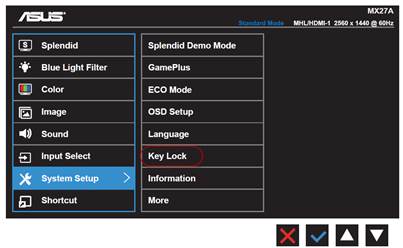
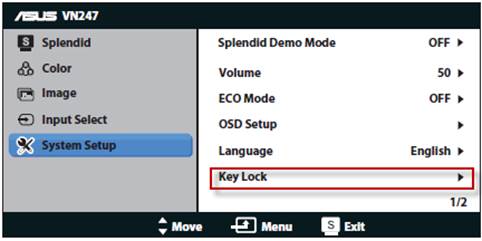
2. Utilizar teclas de acceso directo para activar / desactivar la función de bloqueo de teclas
2-1. Para los biseles del monitor que tienen botones de función etiquetados:
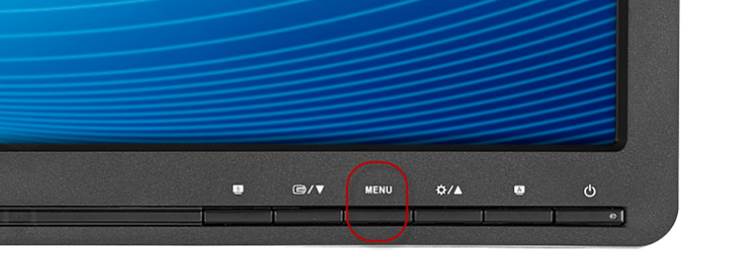
Para este tipo de OSD, pulse "Menú" durante unos 5 segundos para activar / desactivar la función de bloqueo de teclas.
2-2. Para biseles de monitor sin botones etiquetados:

Para este tipo de OSD, pulse en botón junto al botón de encender durante unos 5 segundos para activar / desactivar la función de bloqueo de teclas.
III. Monitores de la serie MG
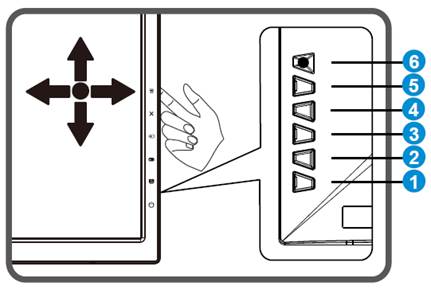
Para modelos de seria MG , pressione  el botón “Abajo” en el botón de navegación de 5 vías durante unos 5 segundos para activar / desactivar la función de bloqueo de teclas.
el botón “Abajo” en el botón de navegación de 5 vías durante unos 5 segundos para activar / desactivar la función de bloqueo de teclas.
IV. Monitores de la serie PG
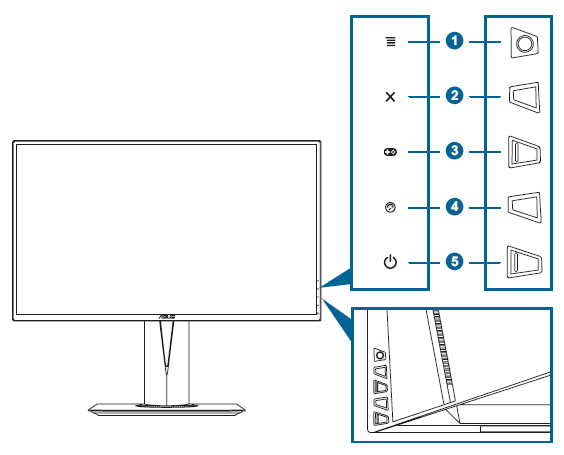
Para modelos de serie PG, pulse  el botón "Cerrar" durante más de 5 segundos para activar / desactivar la función de bloqueo de teclas.
el botón "Cerrar" durante más de 5 segundos para activar / desactivar la función de bloqueo de teclas.
V. Monitores de la serie XG
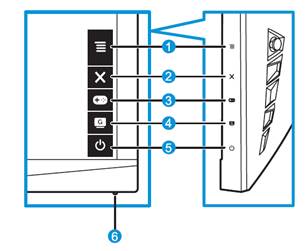
Para el modelo de la serie XG, presione  el botón "Cerrar" durante 5 segundos para habilitar / deshabilitar la función de bloqueo de teclas.
el botón "Cerrar" durante 5 segundos para habilitar / deshabilitar la función de bloqueo de teclas.
VI. Monitores de la serie VG.
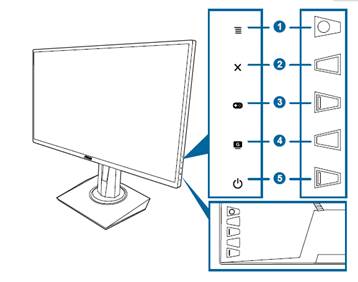
Para el modelo de la serie VG, presione  el botón "Cerrar" durante 5 segundos para habilitar / deshabilitar la función de bloqueo de teclas.
el botón "Cerrar" durante 5 segundos para habilitar / deshabilitar la función de bloqueo de teclas.
Nota: PG278Q no tiene la función de bloqueo de teclas